win10系统怎么保存网页
更新日期:2023-08-25 11:52:39
来源:投稿
手机扫码继续观看

相信大多用户在电脑上看到喜欢的网页时,都会想要将它保存起来。可是截图只能截屏幕里显示的部分,我们该怎么做才能将网页完整地保存下来,像图片一样查看呢?下面,小编就以win10系统为例,向大家介绍保存网页的具体方法。
方法一:针对360极速浏览器
1、打开你想保存的网页;

2、点击浏览器右上角的选项图标,选择保存网页(快捷键Ctrl+S);
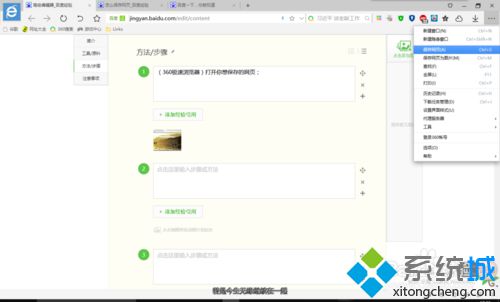
3、然后选择你保存的位置(我选择的是桌面);
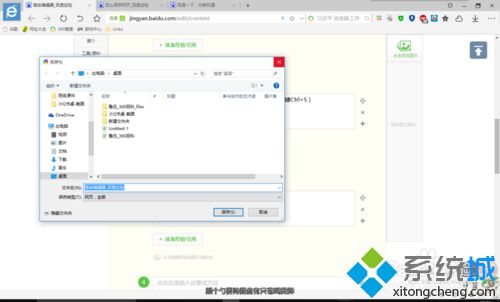
4、键入文件名,然后再选择保存类型;有HTML文件和全部文件;
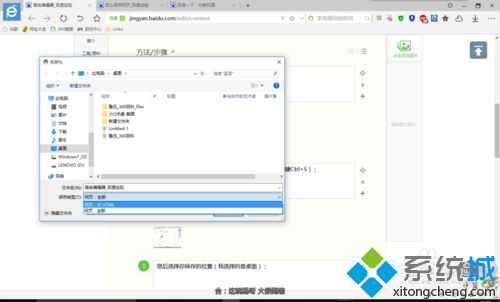
5、最后保存就行了。最后是这个样子滴!

方法二:针对IE浏览器
1、还是打开你要保存的网页。
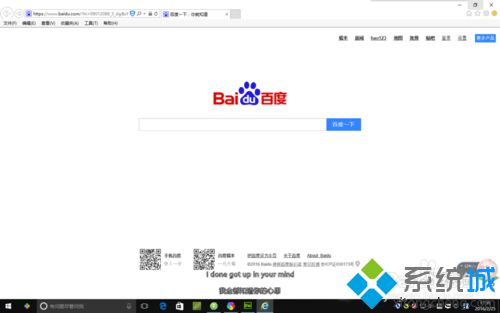
2、按Alt键\(可能按了 Alt键,没有出现菜单栏,那么你需要按下Alt+空格键,勾选菜单栏,出现了菜单栏)。
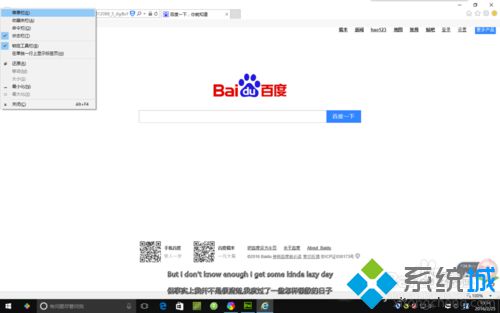
3、出现了菜单栏,选择另存为,出现这样的界面:在这里选择你要保存的格式,点击保存,就好了。
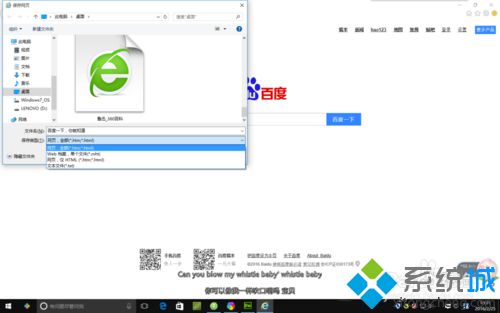
4、快捷键Ctrl+S也可以保存的。
windows10系统保存网页的方法就介绍到这里了。有了这个方法,我们就能轻松保存自己喜爱的网页了,有需要的用户赶紧试试吧!
相关推荐:
win10系统下怎么让局域网内其他电脑通过IP访问网站
该文章是否有帮助到您?
常见问题
- monterey12.1正式版无法检测更新详情0次
- zui13更新计划详细介绍0次
- 优麒麟u盘安装详细教程0次
- 优麒麟和银河麒麟区别详细介绍0次
- monterey屏幕镜像使用教程0次
- monterey关闭sip教程0次
- 优麒麟操作系统详细评测0次
- monterey支持多设备互动吗详情0次
- 优麒麟中文设置教程0次
- monterey和bigsur区别详细介绍0次
系统下载排行
周
月
其他人正在下载
更多
安卓下载
更多
手机上观看
![]() 扫码手机上观看
扫码手机上观看
下一个:
U盘重装视频











